3 Cara Mengonversi M4A ke M4V
Di masa sekarang dan berteknologi tinggi ini, Anda dapat menggunakan banyak alat konverter online dan perangkat lunak. Misalkan Anda mencari konverter tertentu seperti Konverter M4A ke M4V, ini adalah waktu Anda untuk memecahkan masalah Anda. Di bawah ini, Anda akan melihat pengonversi online dan perangkat lunak, dan kami tidak hanya akan membagikan detailnya tetapi kami juga akan membagikan langkah-langkah untuk mengonversi M4A ke M4V secara efektif. Apa yang kamu tunggu? Anda bisa mulai membaca sekarang!
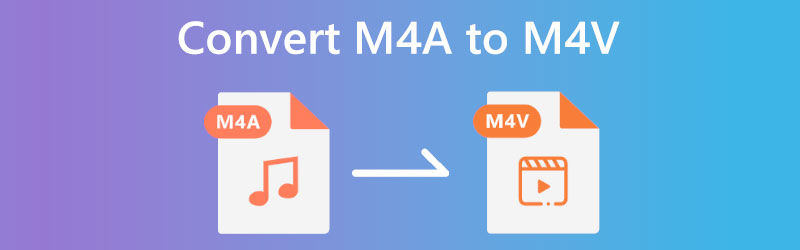
- Bagian 1: Cara Terbaik untuk Mengonversi M4A ke M4V
- Bagian 2: Cara Lain untuk Mengonversi M4A ke M4V
- Bagian 3: FAQ dari M4A ke M4V
Bagian 1: Cara Terbaik untuk Mengonversi M4A ke M4V
Konversikan M4A ke M4V menggunakan Pengonversi Video Vidmore. Ini adalah perangkat lunak yang dapat diunduh, dan Anda dapat menginstalnya secara gratis di PC Anda. Selain itu, ia menawarkan uji coba gratis untuk pengguna Windows dan Mac. Selain itu, tidak hanya berfokus pada proses konversi, tetapi juga dapat membuat MV dan Kolase, dan menawarkan Toolbox yang dapat Anda gunakan.
Di bawah ini kami siapkan langkah-langkah yang dapat Anda gunakan sebagai panduan untuk mengonversi file, terutama file M4A, menjadi file M4v secara efektif.
Langkah 1: Setelah proses pengunduhan selesai, lanjutkan dengan meluncurkan Vidmore Video Converter.
Kemudian, Anda akan melihat empat opsi di tengah atas antarmuka; Konverter, MV, Kolase, dan Toolbox. Pilih ikon Konverter.
Langkah 2: Setelah itu, ada dua cara Anda dapat menambahkan file M4A Anda, ketuk Tambahkan File tombol di sudut kiri atas panel. Atau ketuk Tanda tambah di tengah-tengah. Kemudian, pilih file M4A dari komputer Anda.
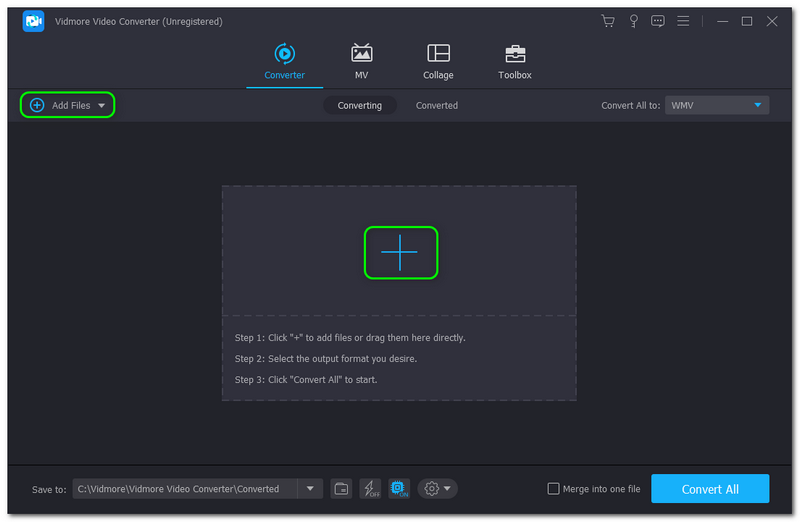
Langkah 3: Setelah file M4A ditambahkan, sekarang saatnya untuk mengubahnya menjadi format file M4V. Untuk melakukannya, Anda akan melihat Konversikan Semua Ke tombol di sisi kanan atas panel. pada Video, temukan format file M4V, dan pilih Resolusi Anda inginkan.
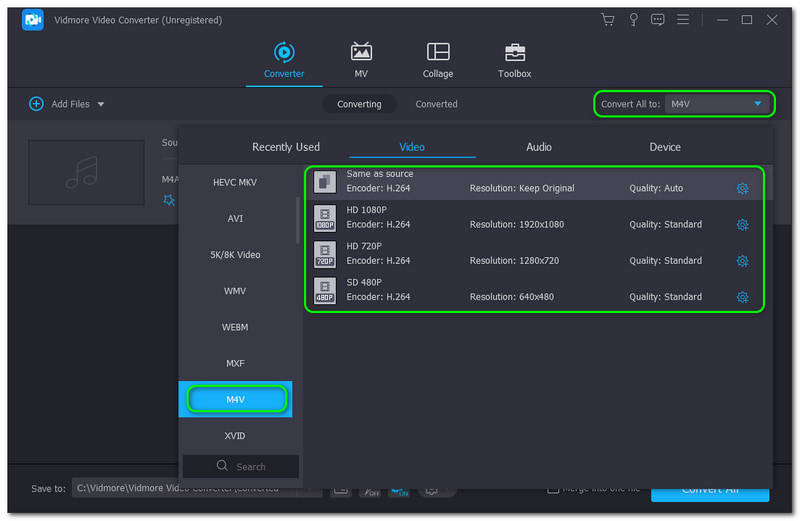
Langkah 4: Untuk mengonversi file M4A Anda ke format M4V, klik tombol Konversi Semua tombol di sudut kanan bawah panel. Setelah itu, itu akan secara otomatis Menyimpan NS Berkas yang Dikonversi pada PC Anda.
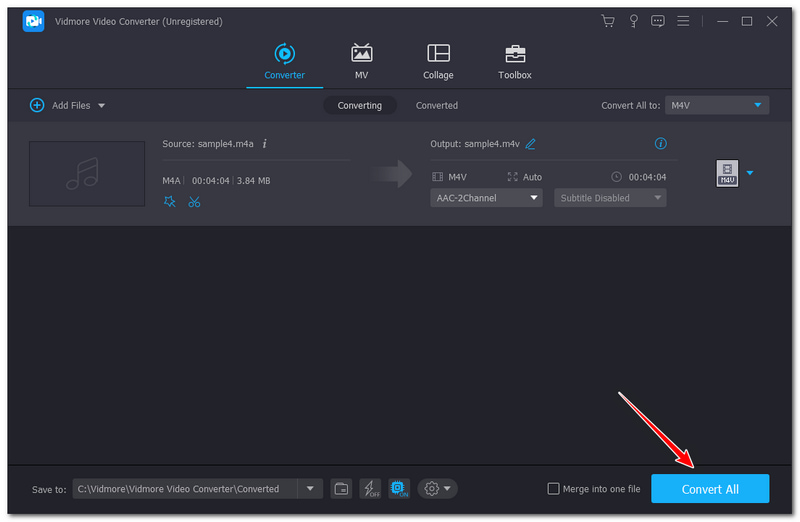
Sangat mudah, cepat, dan mudah untuk mengonversi M4A Anda ke M4V menggunakan Vidmore Video Converter, bukan? Untuk menambahkan, Vidmore Video Converter mendukung lebih dari 200 format file. Selain itu, ia menawarkan berbagai fitur pengeditan untuk mengedit file MP4V Anda, seperti potong M4V, putar M4V, edit trek audio M4V, dan banyak lagi. Oleh karena itu, Anda tidak hanya dapat mengonversi M4A tetapi file lain ke format lain secara efektif. Coba sekarang!
Bagian 2: Cara Lain untuk Mengonversi M4A ke M4V
Video Converter Gratis Vidmore Online
Cara lain untuk mengonversi file adalah; Anda dapat mengonversi M4A ke M4V secara online menggunakan Video Converter Gratis Vidmore Online. Lebih mudah untuk mengonversi M4A ke M4V karena Anda tidak perlu mengunduh perangkat lunak. Anda dapat mengonversi menggunakan browser Anda selama Anda memiliki koneksi internet yang cepat.
Sekali lagi, luangkan waktu untuk menunjukkan langkah-langkah tentang cara mengonversi file M4A ke format M4V. Kami meyakinkan Anda bahwa langkah-langkah ini akan bermanfaat bagi setiap pengguna, baik Anda pengguna baru atau profesional.
Langkah 1: Buka halaman utama Vidmore FreeVideo Converter Online. Kemudian, Anda akan melihat Tambahkan File untuk Dikonversi tombol di tengah halaman. Ketuk tombol itu dan unduh Peluncur Vidmore dengan mengklik Unduh tombol sekaligus.
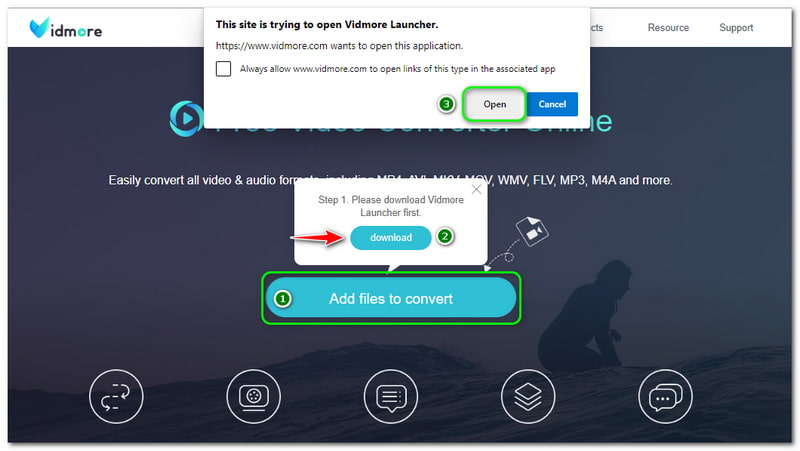
Langkah 2: Kemudian, Anda akan melanjutkan ke komputer Anda Folder Berkas dan pilih file M4A. Setelah menambahkannya, Anda akan melanjutkan ke panel konverter online utama.
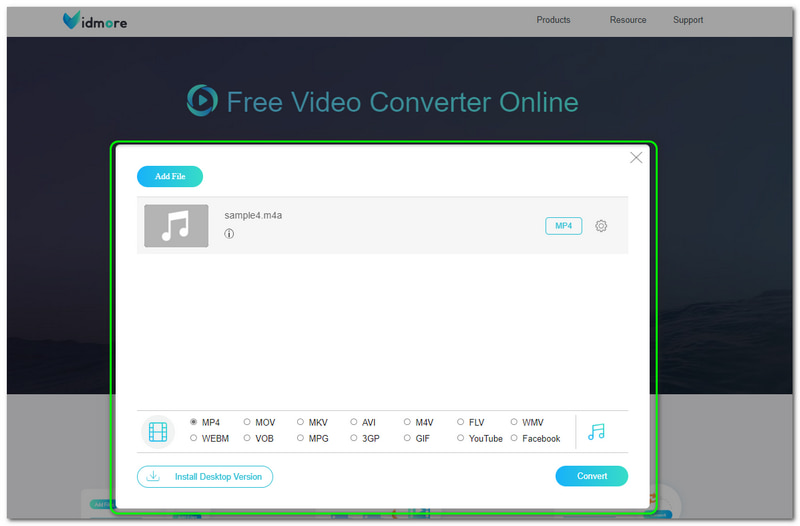
Langkah 3: Di bagian bawah panel konverter online utama, Anda akan melihat Video dan Format File Audio. Klik Format Video ikon dan pilih M4V sebagai Output File Format. Kemudian, klik tombol Convert di sudut kanan bawah panel konverter utama.
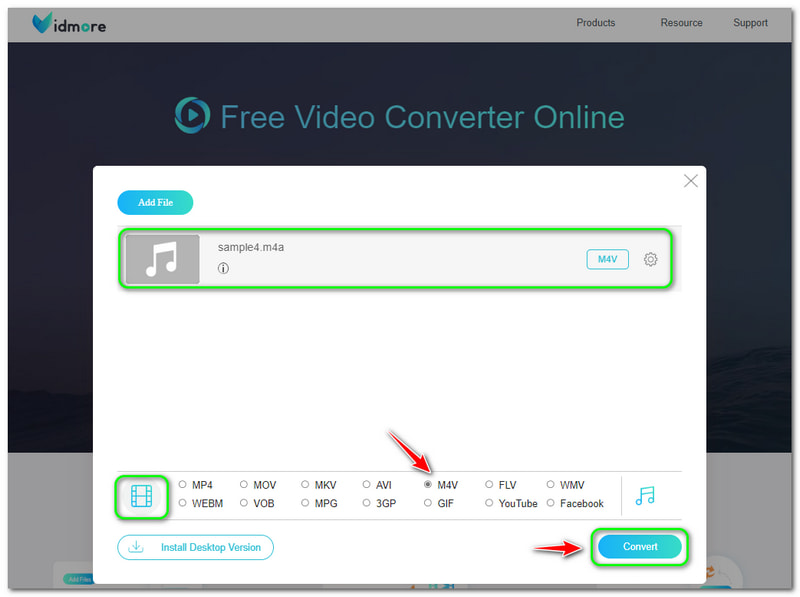
Setelah proses konversi, file output yang dikonversi akan secara otomatis disimpan di folder file komputer Anda. Anda dapat menikmati menggunakan Vidmore Free Video Converter Online karena gratis tetapi tidak memiliki Iklan. Selain itu, ia tidak memiliki batasan dan dapat menghemat terlalu banyak penyimpanan di PC Anda.
Konversi Gratis
FreeConvert adalah alat konverter online lain yang dapat Anda gunakan untuk mengonversi M4A ke M4V. Ini memiliki antarmuka pengguna yang mudah, dan siapa pun dapat menggunakan ini, seperti pengguna amatir atau mahir. Selain itu, seperti alat konverter online di atas, Anda tidak perlu mengunduh dan menggunakan perangkat lunak online dengan nyaman.
Berikut adalah langkah-langkahnya, dan jangan ragu untuk menggunakannya untuk mengonversi M4A ke M4V menggunakan FreeConvert. Lihat mereka sekarang di bawah ini:
Langkah 1: Setelah mengunjungi halaman resmi FreeConvert, Anda akan melihat panel konversi persegi panjang di tengah. Anda juga akan melihat Pilih File tombol. Untuk menambahkan file Anda, ketuk Pilih File dan tambahkan file M4A ke FreeConvert.
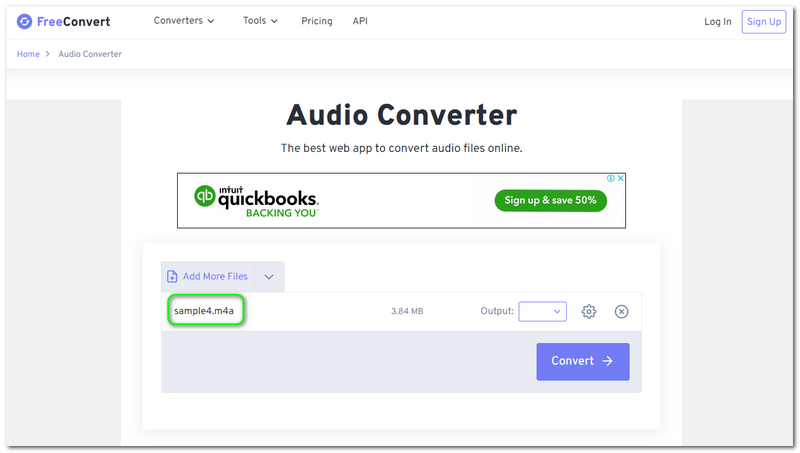
Langkah 2: Setelah menambahkan file M4A, pilih M4V sebagai Format File Keluaran di sudut kanan panel persegi panjang. Anda juga dapat menyesuaikan Pengaturan dengan mengetuk Pengaturan ikon. Jangan khawatir; itu opsional.
Jika Anda menghendaki mengonversi M4A ke AMR, lalu pilih saja AMR dari opsi tarik-turun.
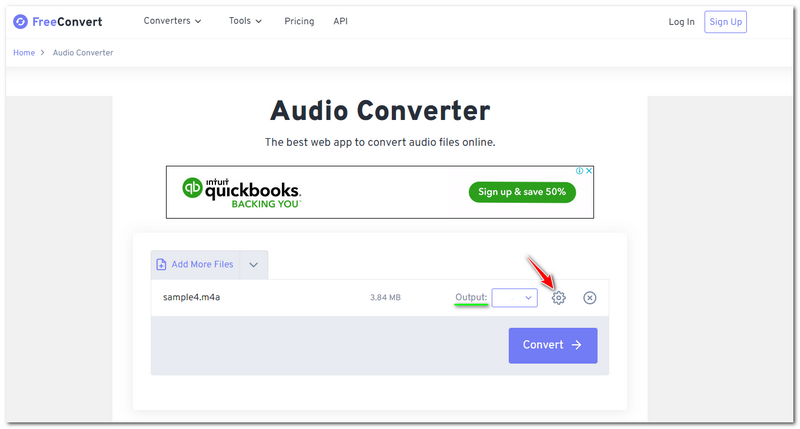
Langkah 3: Setelah semua perubahan selesai, Anda dapat mulai mengonversinya dengan melanjutkan dan mengklik tombol Mengubah tombol di sudut kanan panel persegi panjang.
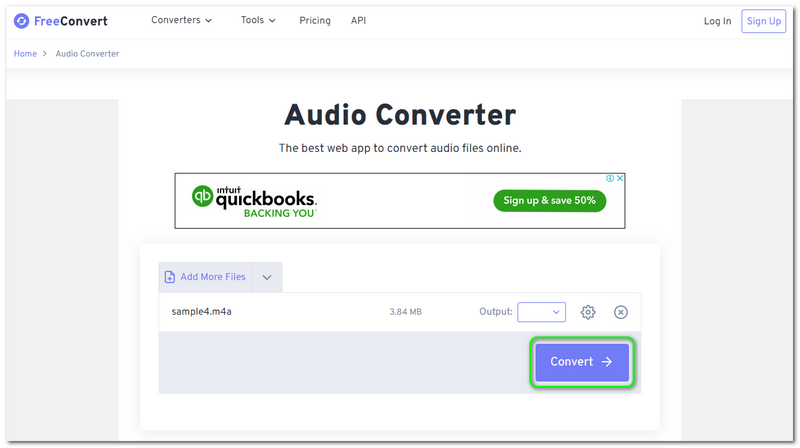
FreeConvert adalah konverter online yang luar biasa. Tetapi Anda perlu ingat bahwa ia memiliki keterbatasan dan kekurangan. Pertama, Anda tidak dapat menggunakan konverter lain yang ditawarkannya jika Anda tidak mendaftar atau masuk untuk mereka menggunakan email Anda. Juga, ia memiliki Iklan saat menjalani proses konversi. Namun secara keseluruhan, sangat bagus untuk mengonversi file M4A menjadi format file M4V.
Bagian 3: FAQ dari M4A ke M4V
Apakah koneksi internet mempengaruhi proses konversi?
Jika Anda mengonversi menggunakan konverter online, koneksi Internet memiliki pengaruh yang signifikan, terutama dalam mengonversi format file ke format yang berbeda. Setelah koneksi Internet Anda lambat, Anda tidak akan mendapatkan format output atau file output yang Anda inginkan.
Apa perbedaan antara M4V dan M4A?
M4V adalah format video dan juga dikenal sebagai Video MPEG-4. Sekali lagi, ini adalah wadah video dan menyimpan data audio dan video yang digunakan untuk file iTunes. Di sisi lain, M4A adalah salah satu format lossless untuk platform Apple. Mereka juga menggunakannya di pemutar iPod dan pemutar Media QuickTime.
Setelah M4A diubah menjadi M4V, apakah kualitasnya tetap?
Itu akan tergantung pada Anda. Saat Anda mengonversi M4A ke M4V, Anda memiliki kesempatan untuk menyesuaikan kualitas sebelum mengonversinya. Dalam beberapa kasus, ada juga alat atau perangkat lunak yang dapat mengompresi kualitas suatu file. Tetapi sebagian besar waktu, kualitasnya akan tergantung pada keinginan Anda.
Kesimpulan
Setelah membaca artikel How-To ini, kita dapat menyimpulkan bahwa mengonversi M4A ke M4V itu sederhana dan mudah dikelola menggunakan alat yang disebutkan beberapa waktu lalu. Selain itu, kami juga mempelajari beberapa fitur, kelebihan, kekurangan, dan lainnya. Juga, Anda dapat merujuk ke FAQ di atas. Sebagai penutup, kami akan lebih menghargainya jika kami akan bertemu Anda lagi di unggahan artikel How-To berikutnya!
M4A & M4V


